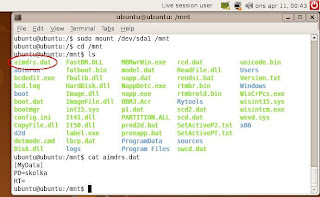Det är alltid spännande hur olika människor ser på skick och funktion av ett föremål. Skriver några ord om en HP-laptop jag köpte på Tradera häromdan.
Ni som följer bloggen vet att jag har ett visst intresse för att skruva i laptopsar, och det blir lätt att man samlar på sig och sparar lite mer prylar än man borde. Emellanåt köper jag laptopsar på t.ex tradera - ofta maskiner som saknar något, eller med någon defekt - som kan kompletteras med delar jag har på hyllan. Så var fallet med nedanstående DV5000.
Utifrån beskrivningen borde det bara vara att stoppa i ett batteri - och så skulle systemet vara komplett och körklart... En dryg femhundring är ju inga pengar att tala om, så det går väl alltid att chansa lite - även om säljaren Behdjet inte direkt hade toppenbetyg i tidigare affärer.
Så vad fanns i leveransen som trillade in en vecka senare?
Till att börja med så var paketet det minsta paket jag någonsin fått som innehåller en laptop. Den gode Behdjet hade helt sonika byggt en egen kartong som var exakt så stor som datorn, och det enda som skyddade maskinen från Schenkers milda behandling var 3 mm wellpapp. Tack för det!
Packar upp, granskar och ser genast att nån klåpare varit och skruvat i datorn;
- Chassits bottendel sitter inte ihop med palmresten, utan glipar flera millimeter.
- Är en "kulle" på panelen över keyboarden - som om något sitter felmonterat därunder.
- Behdjet hade också bytt DVD-spelare, och det som satt i vid leverans så helknasigt ut. Tittar man på biden i annonsen ser man något svart till höger om datorn. Det är den nya DVD'n som sticker ut ca 1 cm... Snyggt - NOT!
- Med datorn i hand märker jag också att några tangenter ser annorlunda ut. Vet man vad man letar efter och tittar man riktigt noga på bilden syns det också - men inget som var beskrivet i texten.
- Saknades såklart skruvar på undersidan
- Öppnade HD-luckan och hittar en hårddisk som hålls på plats av ett suddgummi.
- Öppnar luckan till minne och WLAN - Antennkablarna till WLAN'et var avklippta - en var sedan taffligt skarvad, den andra var uppskalad med fria kardeler som bara väntade på att orsaka kortslutning.
- COA-stickern med produktnyckeln halvt bortsliten och oanvändbar.
Kopplar in DC-adaptern och startar datorn. Det blir bild och datorn bootar hyfsat snabbt. Inte illa.
Maskinen var hyfsat väl installerad med undantag av;
- XP Pro med ful-licens
- Felaktigt installerat drivrutin till interna nic'en.
Märkte också något knas med ljudet - det gick inte att ändra volymen eller mute'a mastervolymen - alltid maxvolym! Gick att höja och sänka reglagen, men det påverkade inte volymens styrka.
Så... Var detta en dator som funkade bra - eller är jag bara kinkig?
Bara att kavla upp ärmarna och göra om det som Behdjet inte fixade själv. Har ett par defekta DV5000 som offrat lite delar tidigare, men det jag behövde fanns kvar;
- De fyra tangenttopparna som kom från nån annan maskin byttes. Även hållarna på undersidan fick bytas till de ursprungliga.
- Ny DVD med rätt front
- Plockade bort tangentbordet och sargen runt omkring. Bullen orsakades av att tidigare klåpare inte kunnat lägga WLAN-kablaget på rätt ställe.
- Öppnar chassit och sätter ihop överdel och underdel utan glapp och glipor.
- Ersätter saknade skruvar med nya.
- Isolerar den spretande WLAN-sladden innan den orsakar kortis
- Installerar om maskinen från HP's egna XP Home recovery-CD, plockar hem drivrutiner & utils från hp.com
- Och självklart stoppar jag i ett batteri också.
Efter att alla drivrutiner installerats uppträder volymkontrollen lika illa som tidigare. Googlar lite och hittar att HP's eget installationspaket för modemet uppenbarligen lägger sig i volymkontrollen. Avinstallerar paketet och låter maskinen plocka drivrutinen från Microsoft Update istället.
Och efter några timmar har jag en dator som med GOTT samvete kan hamna hos en ny ägare. Intresserad någon?